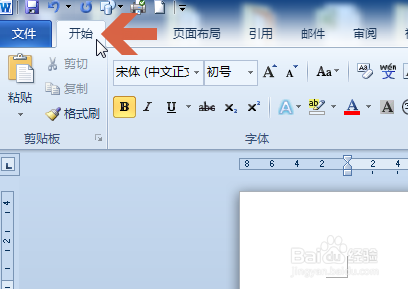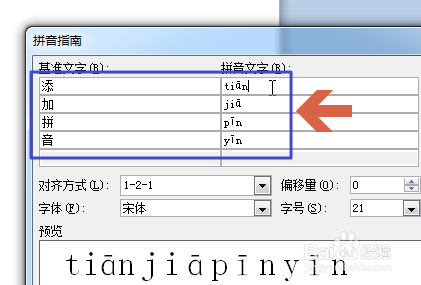word2010如何在汉字上方输入添加拼音
1、按住鼠标左键不放,同时移动鼠标框选要标注拼音的文字。
2、点击打开word2010的开始选项卡。
3、点击图中所示的“拼音指南”按钮。
4、点击拼音指南按钮后,会弹出拼音指南界面。上方是各汉字要添加的拼音,如果系统之前安装了 Microsoft 中文输入法 3.0 或更高版本,相应拼音会自动显示在输入框中。在相应的输入框中点击鼠标可以对其进行修改。
5、中间部位可以设置拼音的字号大小、对齐、位置等。
6、下方可显示出拼音的预览效果。
7、设置好拼音后点击“确定”按钮。
8、这样,word2010就自动为汉字标注拼音了。
声明:本网站引用、摘录或转载内容仅供网站访问者交流或参考,不代表本站立场,如存在版权或非法内容,请联系站长删除,联系邮箱:site.kefu@qq.com。
阅读量:78
阅读量:40
阅读量:49
阅读量:78
阅读量:87